動画の変換に ffmpeg をよく使ってます。ffmpegは便利なんですが、いかんせんコマンドをポチポチ入力しないといけません。
毎回決まったようなオプションを入力するのが手間で、バッチファイルを作成してできるだけ入力を抑えていたのですが、それもめんどくさくなって、ffmpeg の GUIを探してみましたが・・・あんまり見つかりません。
動画の変換の有名どころは、HandBreakですが・・・最近仕事も落ち着いて暇になってきたので、ffmpegのコマンドラインを組み立てて実行するだけのGUIを作ってみよう・・・と 久しぶりに Visual Studio 2022 community を起動して作り始めました。
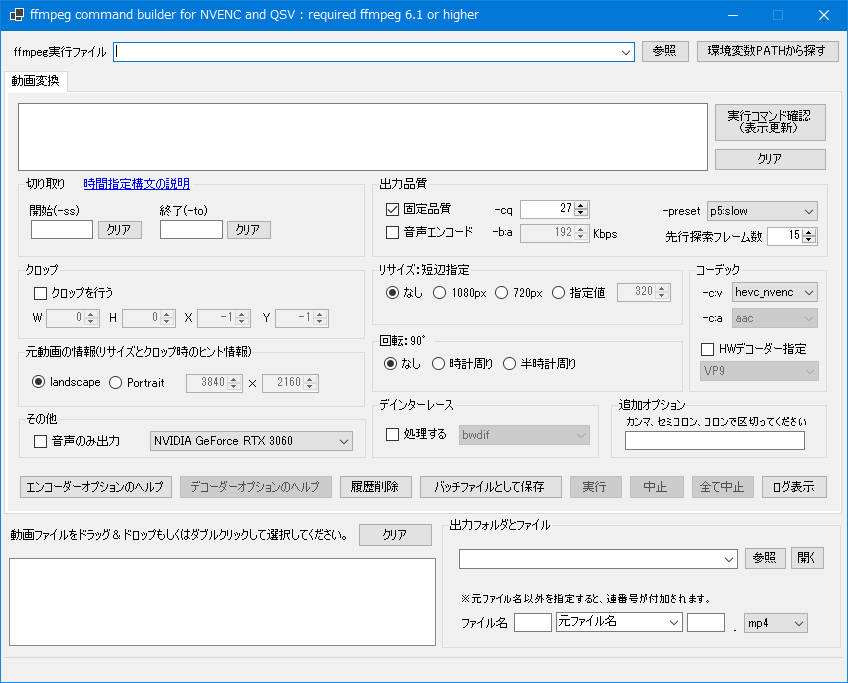
Windowsでしか使わねーし、とか思って .NET Framework 4.8 の WinForms で作り始めたのですが・・・.NET Frameworkもいつまでサポートされるか分からないので、途中から 最新の .NET 8.0 の WinForms に変更。C#進化しすぎてて、迷う迷う。
List<T>とか配列の初期化にJavaScriptやperlみたいに、[] でできるのにちょいビビった。
ランタイムフレームワークを変更して気付いたのですが、フォームのデザイン画面のプロパティーで、Application Settings のバインディングする項目が消えちゃってますね・・・.NET Framework 4の時は、テキストコントロールとかチェックボックスのチェック状態を App.configファイルで保存して、Settings.Default経由でコントロールにバインドしてたんですが・・・.NET 8.0 になってGUIのプロパティで設定できなくなったのかなぁ???
しょうがないので、Formのコンストラクタで InitializeMember()メソッドをコールした後・・・
TextBox1.DataBindings.Add("Text", Settings.Default, "TextBox1Text") ;
CheckBox1.DataBindings.Add("Checked",Settings.Default,"CheckBox1Checked");
とかで、できそうだ。なんか別に方法があるかもしれない。よく分からないが、WinFormsもまだまだ使える💦
とりあえず、次のコミットで直そう。Gitは大体慣れてきたが、githubは、複雑過ぎてイマイチ分からん。普通のパスワードが使えなくなって最初、わからーーーん、どうやって認証するねーーーーん!!! ってなって焦った(笑)
関係ないけど、やっと 仕事で使っているVCS環境を Subversion から Git に移行できた。一部 Subversion に依存しているところはおいおい直すことにした。 リモートのリポジトリの置き場を Githubにはできないので Subversionで使っているVPSに同居。分けんといかんなぁ。。。